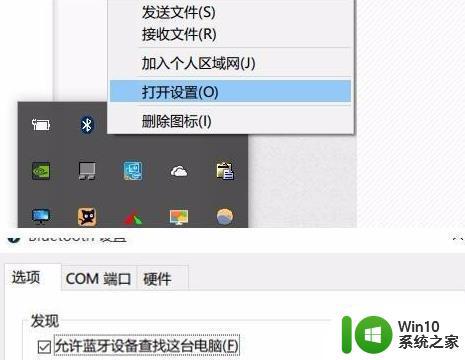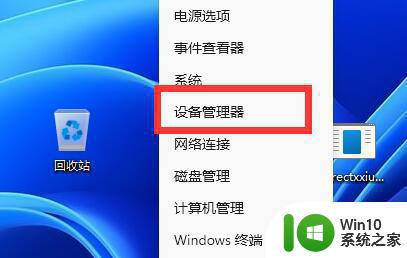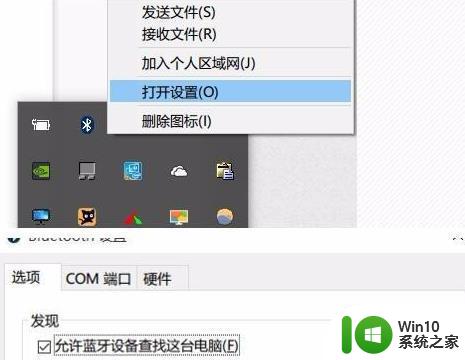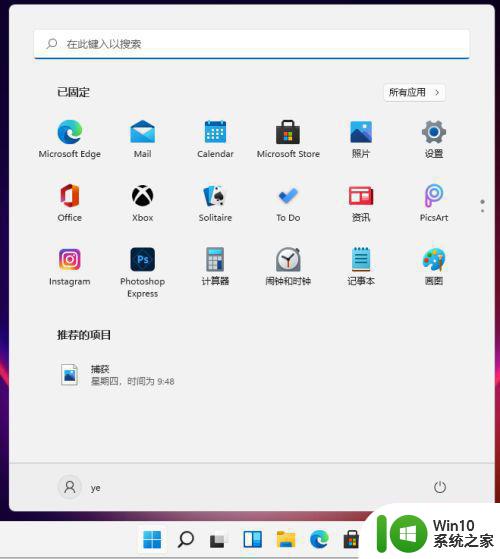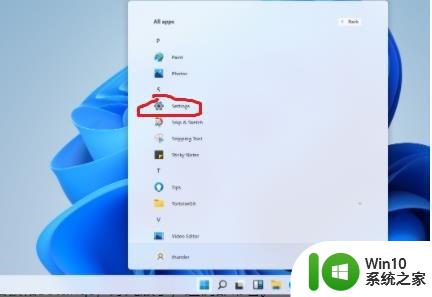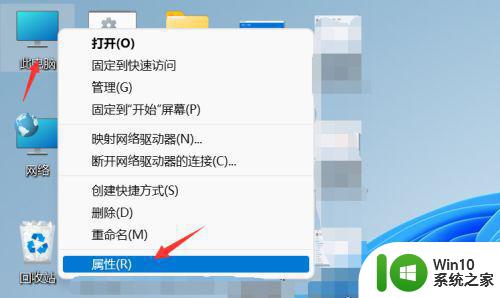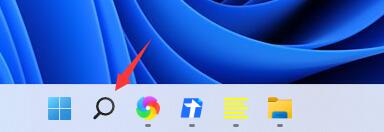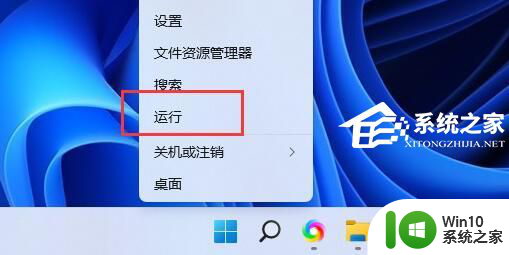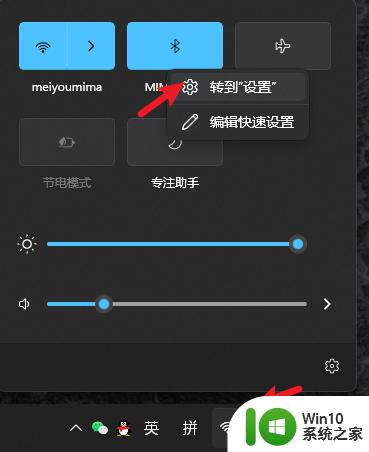win11连接蓝牙鼠标 Win11蓝牙鼠标连接方法
更新时间:2024-02-27 09:59:44作者:xiaoliu
Win11作为微软最新的操作系统版本,带来了许多新的功能和改进,其中包括与外部设备的连接方式,在Win11中,连接蓝牙鼠标变得更加简便和便捷。只需几个简单的步骤,我们就能轻松地将蓝牙鼠标与Win11系统相连接。这不仅为我们的日常办公和娱乐提供了更多的便利,还展示了Win11在用户体验方面的不断创新和进步。接下来我将为大家详细介绍Win11连接蓝牙鼠标的方法,让我们一起来探索这个新功能带来的便捷和乐趣吧!
具体步骤:
1.找到Windows11开始选项找到“设置”按钮点击,如图。
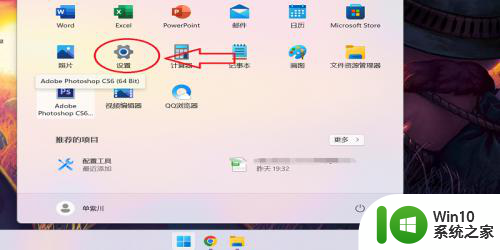
2.在设置选项中左侧找到“蓝牙和其他设备”点击进入。
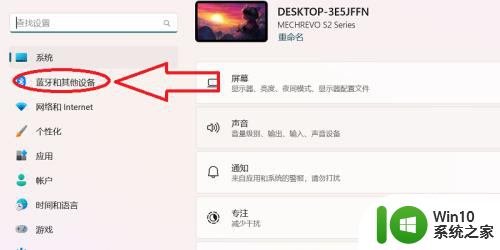
3.在蓝牙和其他设备右侧找到“添加设备”点击进入。
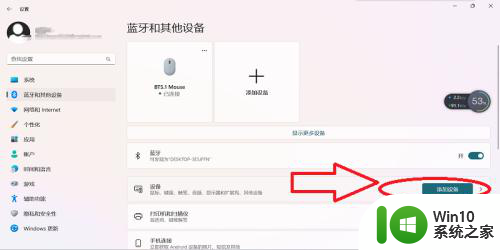
4.在添加设备中找到“蓝牙”选项,点击即可自动搜索鼠标添加。
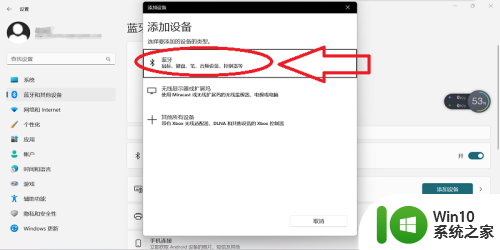
以上就是Win11连接蓝牙鼠标的全部内容,如果您需要的话,可以按照以上步骤进行操作,希望对大家有所帮助。